Manual d’ús del Pages per al Mac
- Et donem la benvinguda
- Novetats
-
- Canviar el tipus de lletra o la mida
- Especificar un tipus de lletra per omissió
- Negreta, cursiva, subratllat i ratllat
- Canviar el color del text
- Afegir una ombra o un contorn al text
- Canviar les majúscules del text
- Copiar i enganxar estils de text
- Afegir un efecte de ressaltat al text
- Donar format als guionets, guions i cometes
-
- Revisar l’ortografia
- Buscar paraules
- Buscar i substituir text
- Substituir text automàticament
- Mostrar el recompte de paraules i altres estadístiques
- Veure les anotacions
- Especificar el nom de l’autor i el color dels comentaris
- Ressaltar text
- Afegir i imprimir comentaris
- Utilitzar el control de canvis
-
- Enviar un document
- Publicar un llibre a l’Apple Books
-
- Introducció a la col·laboració
- Convidar altres usuaris per col·laborar
- Col·laborar en un document compartit
- Veure l’última activitat en un document compartit
- Canviar la configuració d’un document compartit
- Deixar de compartir un document
- Carpetes compartides i col·laboració
- Utilitzar el Box per col·laborar
-
- Utilitzar l’iCloud Drive amb el Pages
- Exportar a Word, a PDF o a un altre format d’arxiu
- Obrir un llibre de l’iBooks Author al Pages
- Reduir la mida de l’arxiu del document
- Desar un document gran com a arxiu de paquet
- Restaurar una versió anterior d’un document
- Traslladar un document
- Eliminar un document
- Bloquejar un document
- Protegir un document amb contrasenya
- Crear i gestionar plantilles personalitzades
- Copyright

Afegir una galeria d’imatges al Pages del Mac
Amb una galeria d’imatges, pots veure una col·lecció de fotos i imatges SVG en un sol lloc d’una pàgina de manera que només se’n mostri una a la vegada. Per exemple, és possible que vulguis fer‑ho si vols exportar el teu document a format EPUB i publicar‑lo a l’Apple Books perquè els lectors puguin tocar la pantalla o fer-hi clic per anar passant les imatges com farien amb una presentació.
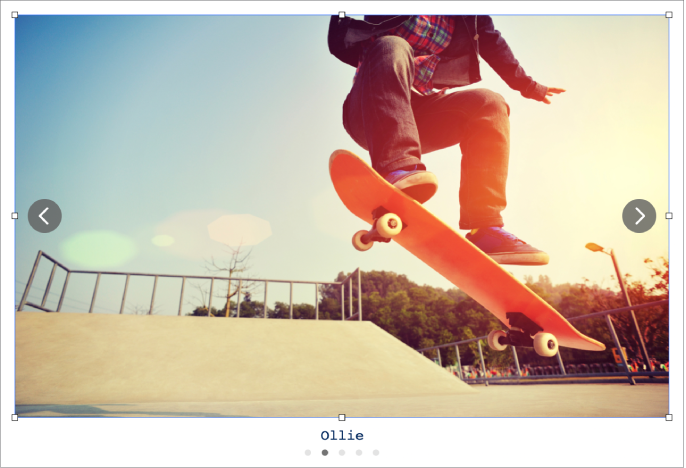
Ves a l’app Pages
 del Mac.
del Mac.Obre un document, fes clic a
 de la barra d’eines i, després, selecciona “Galeria d’imatges”.
de la barra d’eines i, després, selecciona “Galeria d’imatges”.Arrossega la galeria d’imatges per canviar‑ne la posició a la pàgina i arrossega un marcador de posició per redimensionar.
Per afegir imatges, arrossega-les des de l’ordinador a la galeria d’imatges.
Per personalitzar la galeria d’imatges, comprova que encara estigui seleccionada i, després, fes una de les accions següents:
Ajustar la posició o el nivell de zoom d’una imatge: a la pàgina, fes doble clic a la imatge i després, arrossega‑la per moure‑la dins del marc. Arrossega el regulador per fer zoom.
Reordenar les imatges: a la barra lateral Format
 , fes clic a la pestanya Estil i després arrossega el regulador Opacitat.
, fes clic a la pestanya Estil i després arrossega el regulador Opacitat.Afegir una descripció d’imatge que puguin utilitzar els sistemes de suport (per exemple, VoiceOver). fes clic a la pestanya Galeria de la barra lateral Format
 i, després, fes clic a la miniatura d’una imatge. Introdueix el teu text al quadre de text “Descripció de la imatge”. La descripció de la imatge no serà visible al document.
i, després, fes clic a la miniatura d’una imatge. Introdueix el teu text al quadre de text “Descripció de la imatge”. La descripció de la imatge no serà visible al document.Eliminar una imatge: a la barra lateral de format
 , fes clic a la pestanya “Galeria” i després fes clic a la miniatura de la imatge i prem “Elimina”.
, fes clic a la pestanya “Galeria” i després fes clic a la miniatura de la imatge i prem “Elimina”.Extreure una imatge: a la barra lateral de format
 , fes clic a la pestanya “Galeria” i després fes clic a la miniatura de la imatge i arrossega-la fins a la pàgina.
, fes clic a la pestanya “Galeria” i després fes clic a la miniatura de la imatge i arrossega-la fins a la pàgina.
Per veure la galeria d’imatges, fes clic a
 o
o  .
.
Pots afegir un títol a una galeria d’imatges, a més de peus de foto a imatges individuals o a totes les imatges. Consulta Afegir un peu o títol a objectes.